Установка Lightroom 6.5
Небольшое руководство как скачать и установить программу по работе с фото Adobe Photoshop Lightroom 6.5 для платформы Mac OS X. Как качать по прямым ссылкам читаем здесь. Прямая ссылка на скачивание Adobe Photoshop Lightroom 6:
http://trials3.adobe.com/AdobeProducts/LTRM/6/osx10/Lightroom_6_LS11.dmg
Небольшой нюанс. Если после вставки ссылки получаем все равно следующую ошибку: Access Denied. You don't have permission to access "http://trials3.adobe.com/AdobeProducts/LTRM/6/osx10/Lightroom_6_LS11.dmg?" on this server.
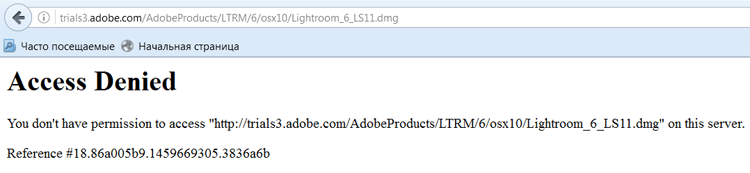
Значит мы не дождались появления окна: Открытие PhotoshopElements...
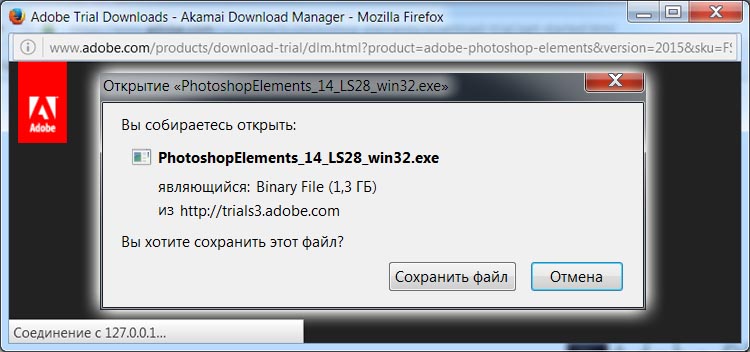
Итак, скачиваем файл: Lightroom_6_LS11.dmg...
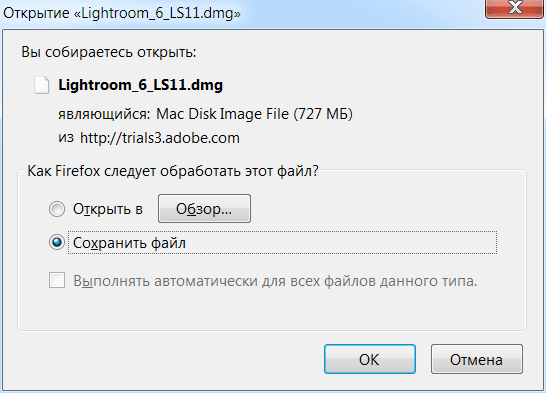
Запускаем Mac. Отключаемся от интернета. Если у вас были закрыты хосты (например: 127.0.0.1 lmlicenses.wip4.adobe.com и 127.0.0.1 lm.licenses.adobe.com), то либо руками им удаляем, либо воспользуемся скриптом: Reset hosts file to the default.
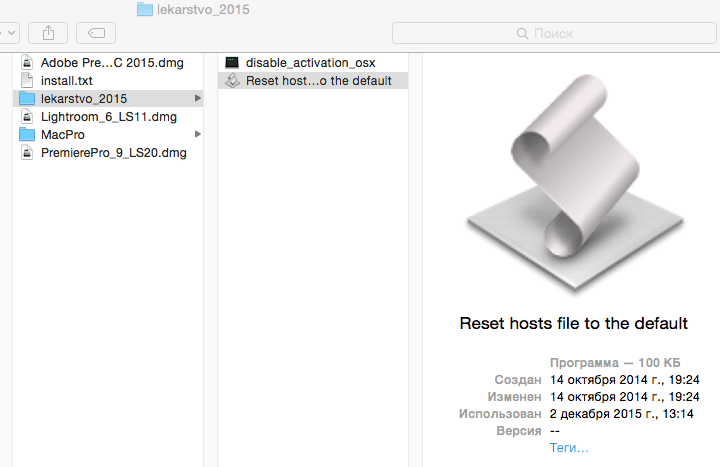
Появится следующее сообщение:
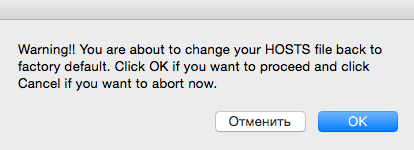
Делаем двойной клик по скачанному архиву. Запустится процесс: Открытие Lightroom_6_LS11.dmg.
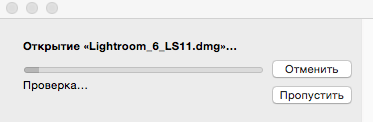
В окне Lightroom 6.0 делаем двойной клик по Install.
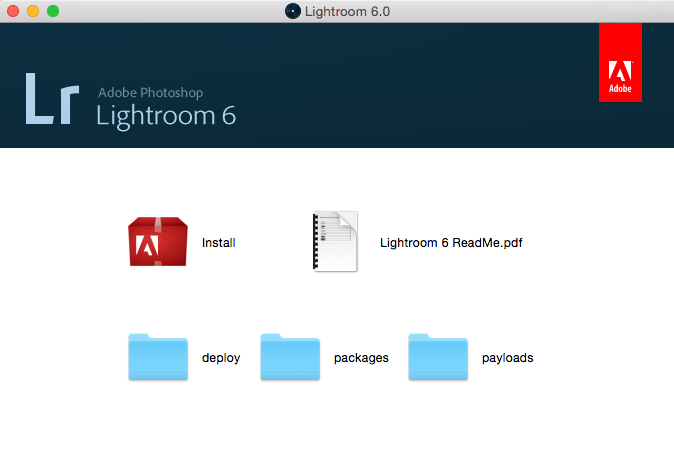
Программа установки Adobe. Инициализация программы установки.
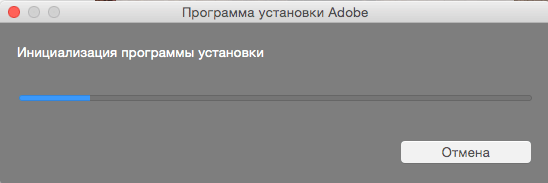
В следующем окне Добро пожаловать! У нас есть два варианта: продукт приобретен и пробная (ознакомительная) версия.
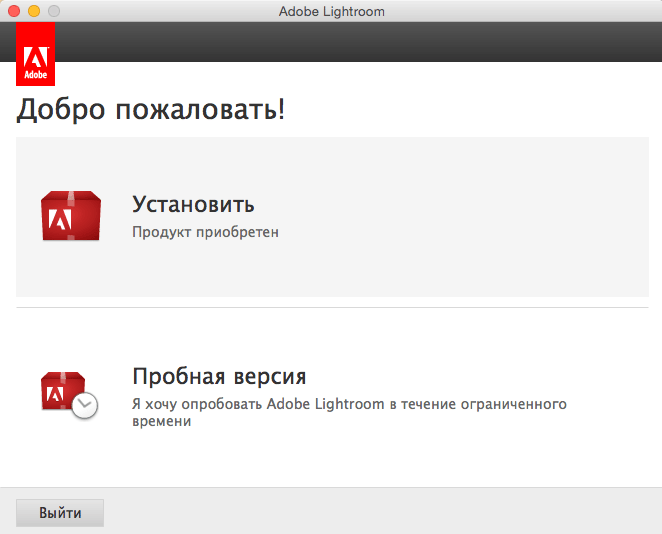
Упрощенный вариант лечения программы Запускаем утилиту Adobe Zii Patcher by TNT (amtlib.framework 9.0.0.21).
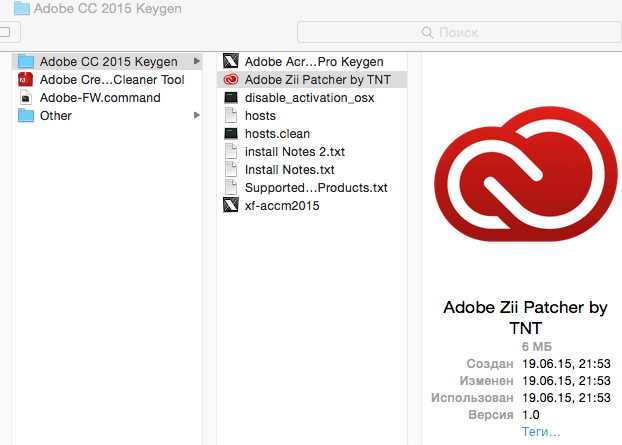
И в интерфейсе утилиты Adobe Zii (аналог Windows утилиты Universal Adobe Patcher) нажимаем на кнопку: Patch.
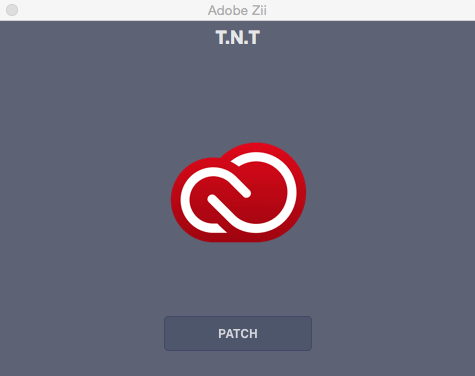
Продолжаем активацию с помощью кейгена Adobe Creative Cloud 2015. После нажатия Требуется вход. Нажимаем на кнопку: Войти.
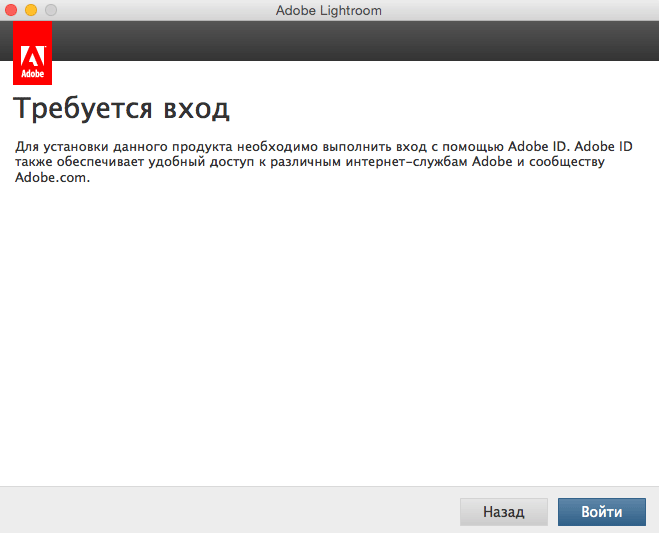
В окне: Подключитесь к Интернету и повторите попытку. Нажимаем на кнопку: Подключиться позже.
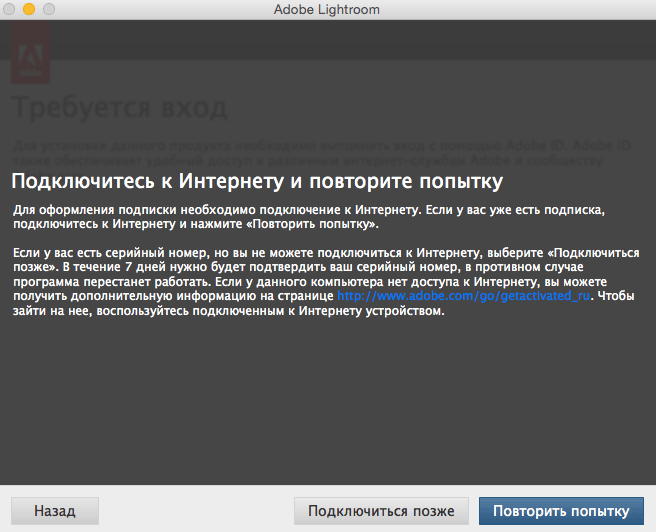
Лицензионное соглашение по использованию ПО Adobe. Нажимаем на кнопку: Принять.
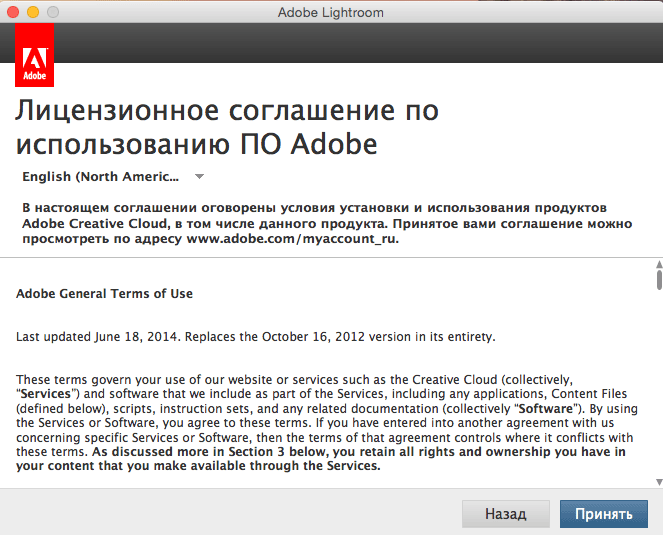
В следующем окне нам предлагают ввести серийный номер.
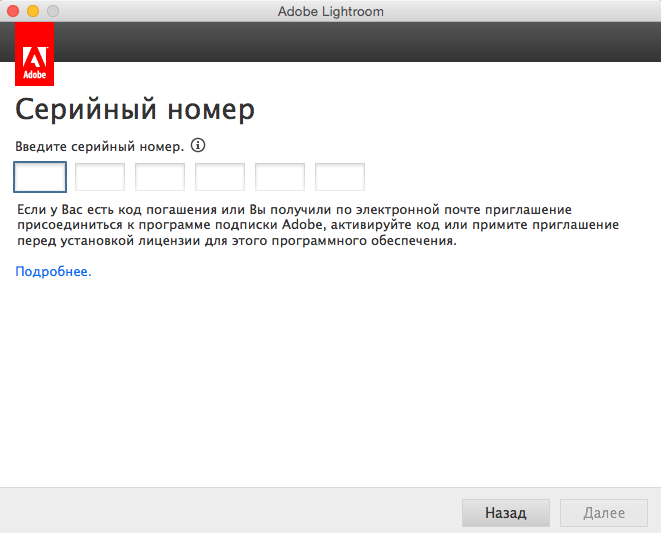
Запускаем кейген и получаем сообщение: Программа xf-accm2015 не может быть открыта, так как ее автор является неустановленным разработчиком. Нажимаем на кнопку: ОК.
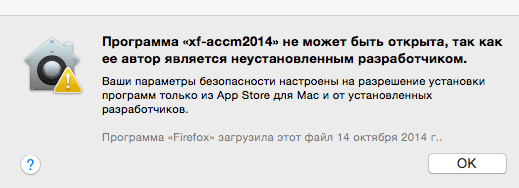
Gatekeeper - эта функция отвечает за защиту Mac от вредоносного ПО и «неподобающих приложений, загруженных из Интернета». Функция по своим целям и поведению напоминает контроль учетных записей Windows (UAC). В двух словах: Gatekeeper проверяет наличие ID разработчика у приложения, скачанного откуда-либо еще, кроме Mac App Store. Если ID нет, программа не запустится, если не поменять установки вручную.
И также как в Windows надо отключать функцию UAC (Контроль Учетных Записей), также и на Mac OS X отключим Gatekeeper, для этого выполняем команду:
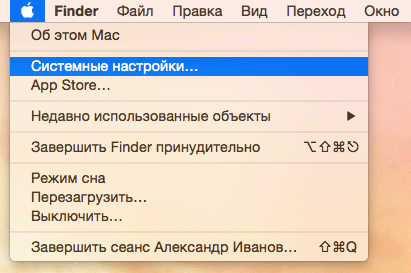
В окне: Системные настройки, нажимаем на ярлык Защита и безопасность.
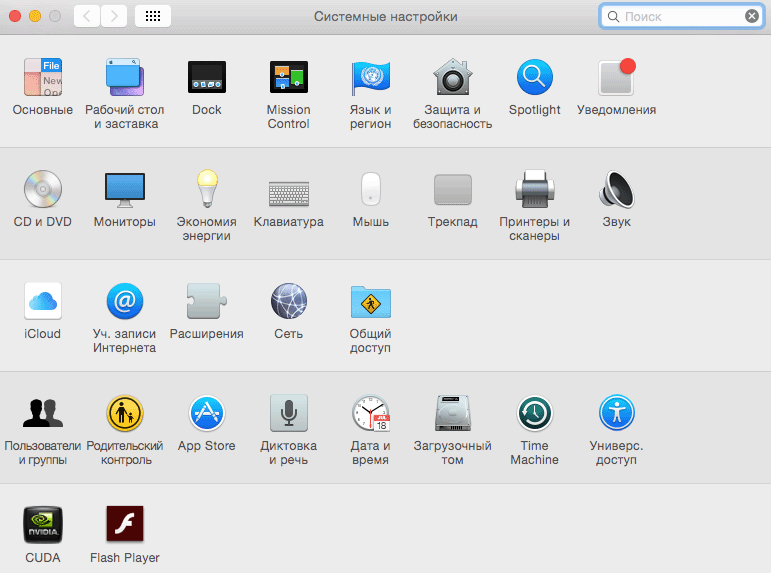
В закладке: Основные, нажимаем на замок, чтобы внести изменения.

Вводим имя пользователя и пароль, и нажимаем на кнопку: Снять защиту.
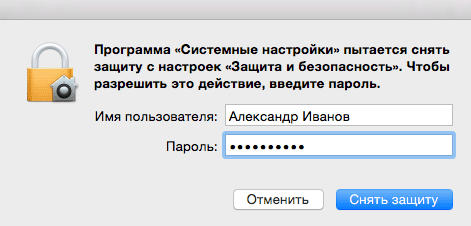
В разделе: Разрешить использование программ, загруженных из: выбираем — Любого источника. В сообщении: Выбор параметра Любого источника сделает работу на Mac менее безопасной. Нажимаем на кнопку: Разрешить отовсюду.
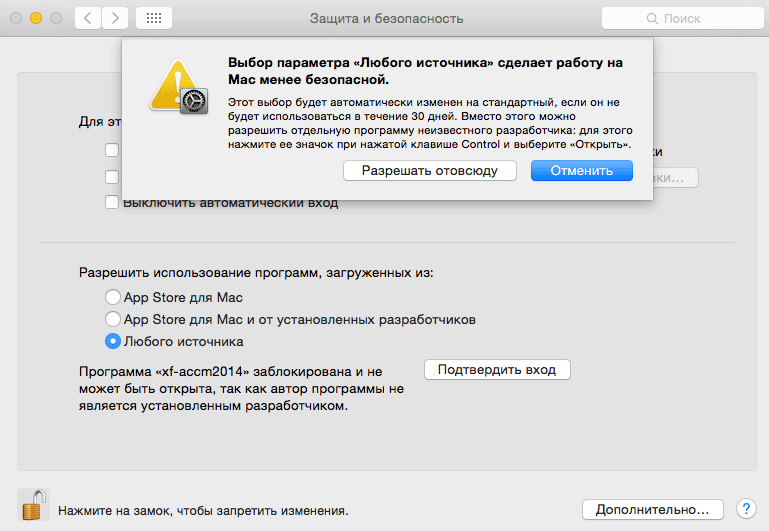
И нажимаем на замок, чтобы запретить изменения.
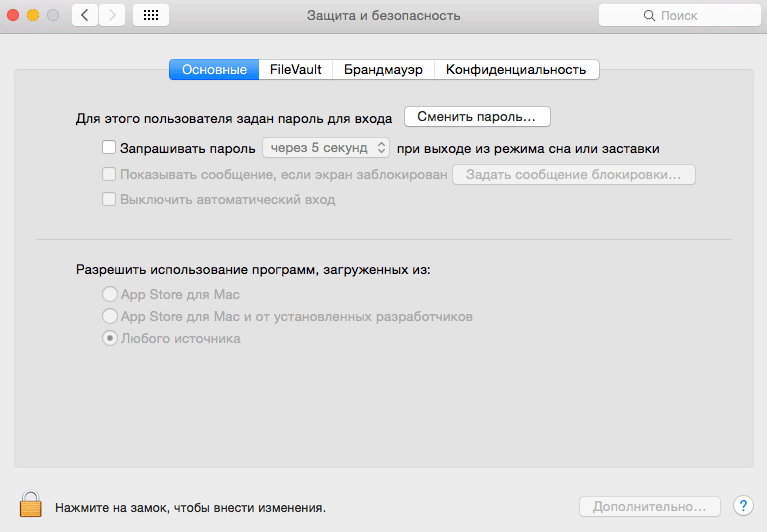
Запускаем кейген Adobe Creative Cloud 2015 – X-Force, выбираем продукт: Adobe Lightroom CC и нажимаем на кнопку: Gen. Serial. Не закрываем кейгенератор и сохраняем серийный номер (чтобы в случае неудачной установки, в будущем не вводить другой номер, иначе могут быть проблемы с активацией).
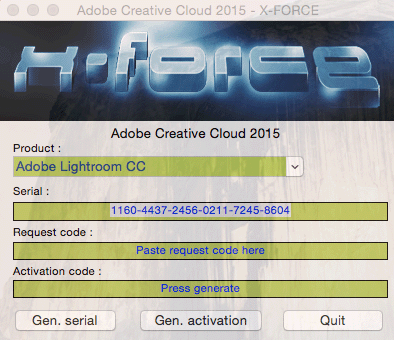
Вводим серийный номер в соответствующие поля и нажимаем на кнопку: Далее.
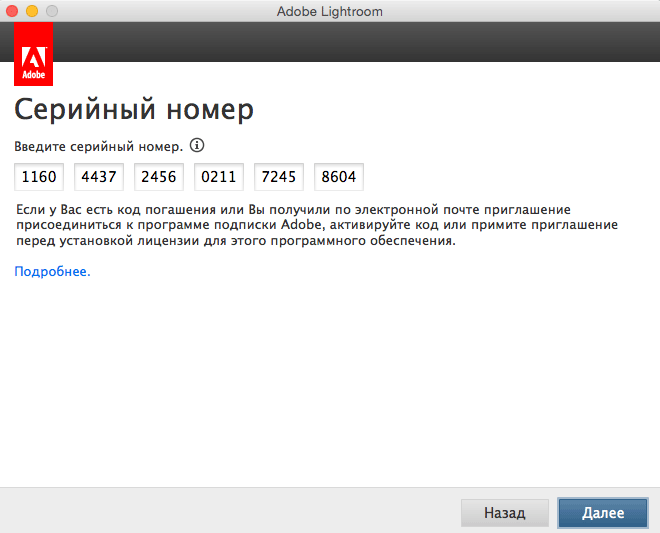
В следующем окне нажимаем на кнопку: Подключиться позже.
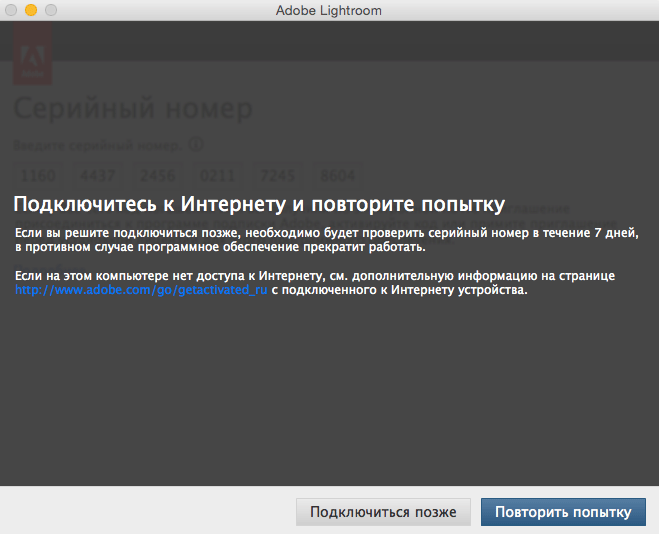
В окне: Параметры, смотрим, что нет никаких восклицательных знаков (значит, проблем с системой и железом нет), при необходимости изменяем язык интерфейса (официального русского нет). И нажимаем на кнопку: Установить.
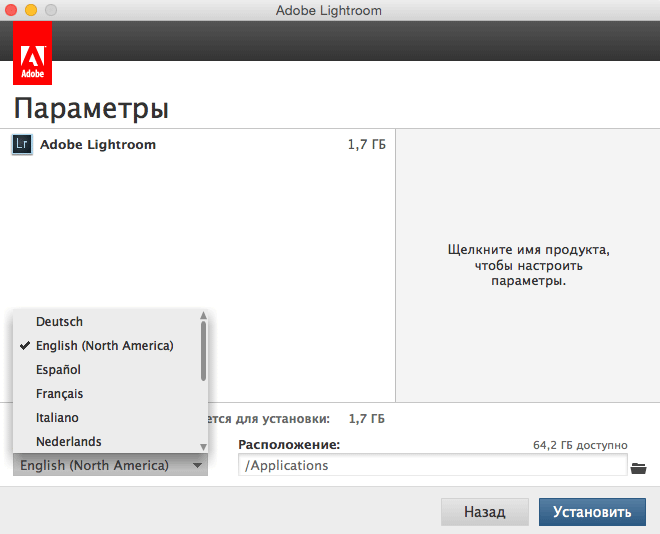
Запустится процесс установки программы Adobe Photoshop Lightroom 6.
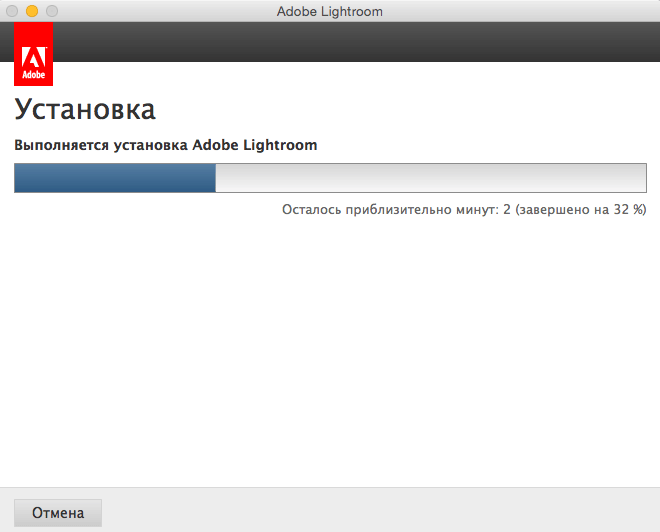
И по его окончанию, получаем ошибку: Ошибка при установке. При установке возникли ошибки. А также список дополнительных советов по устранению неполадок:
1.Перезагрузите компьютер.
2.Закройте все приложения, включая элементы автозагрузки, антивирусы и брандмауэр.
3.Закройте это окно и запустите программу установки еще раз, чтобы установить приложения заново.
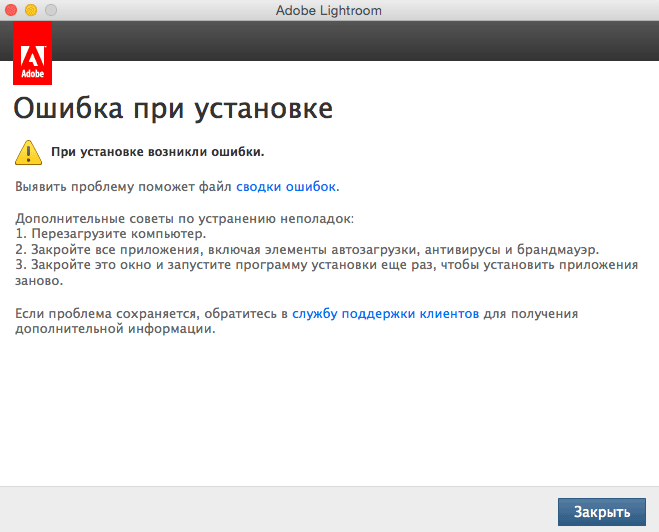
Читаем далее.
